Cómo habilitar donaciones para tu evento
 Actualizado
por Robyn Marais
Actualizado
por Robyn Marais
Habilitar donaciones
Para eventos de recaudación de fondos, se puede habilitar una opción de donaciones para que los clientes puedan donar a su causa en lugar de comprar entradas o además de ellas.

- Inicie sesión en su portal de organizador https://organisers.howler.co.za/
- Navegue hasta el evento para el cual desea habilitar las donaciones.
- Haga clic en "Editar" (si el evento está en vivo)
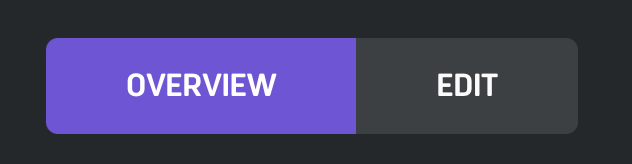
- Si el evento no está en vivo, simplemente haga clic en el evento.
- Desplácese hacia abajo hasta el panel "Donaciones"

- Haga clic en "Configuración"
- Marque la casilla de verificación para habilitar las donaciones
- Agrega el "Destinatario de las donaciones". Completaremos previamente esta información con el nombre de tu evento, pero si estás recaudando fondos para otra persona u organización, puedes editarla. Esto aparecerá en tu banner de donaciones.
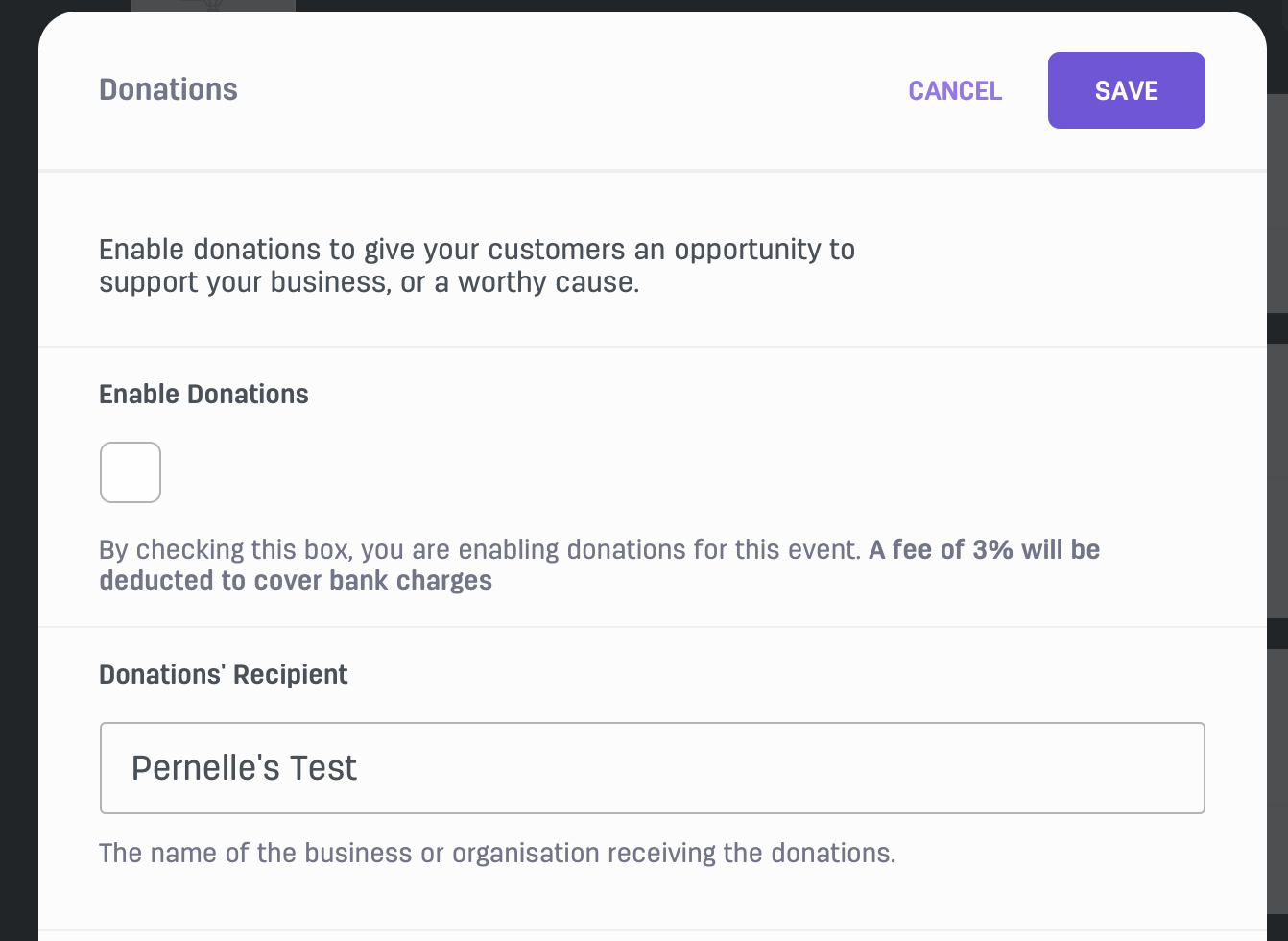
- Informa a los clientes sobre el motivo por el que estás recaudando donaciones en la sección "Propósito de las donaciones". Esto también aparecerá en el banner de donaciones de tu evento.
- Establece una meta de cuánto quieres recaudar. Esto aparecerá en el banner de donaciones de tu evento. Si no ingresas un monto, aparecerá R0.
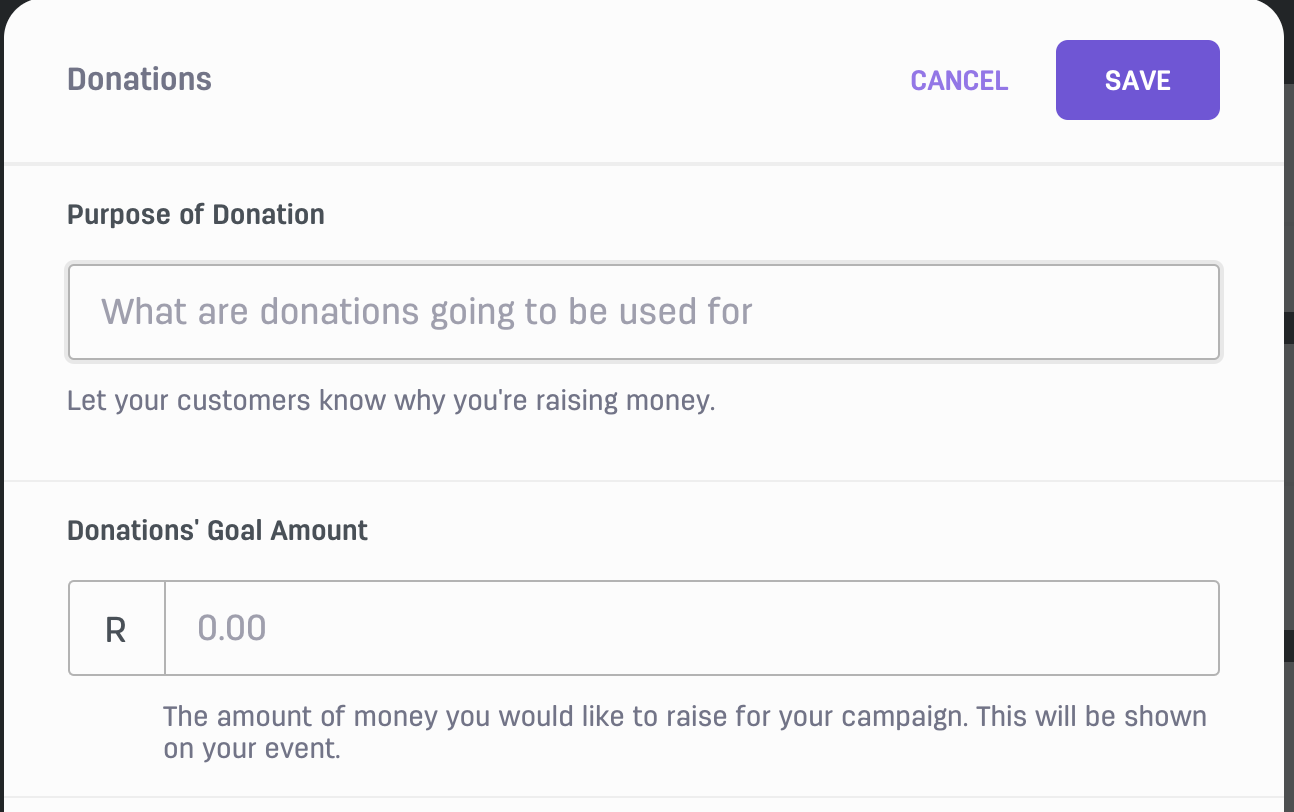
- Desplácese hacia abajo y verá un "Enlace para compartir" que puede compartir con cualquier persona y los redirigirá directamente a su página de donaciones.
- También verás una sección llamada "CÓDIGO QR". Al hacer clic en ella podrás descargar un código QR que podrás compartir con quien quieras y donde quieras. Al escanear el código, los clientes serán llevados a tu página de donaciones, donde podrán realizar tus donaciones.
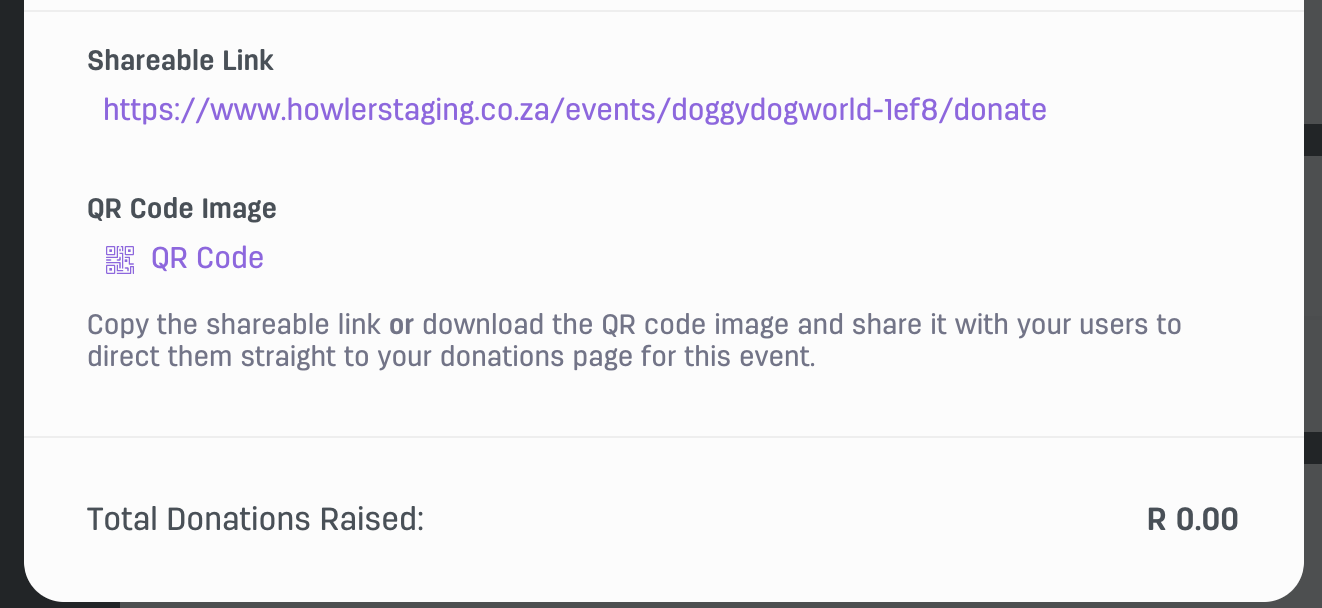
El banner de donaciones ahora aparecerá en tu evento y tus clientes podrán donar a tu causa.

Para obtener ayuda, comuníquese con clientsupport@howler.co.za
